win10重置初始化失敗
win10系統是一款有著非常多便利性功能的優秀系統,如果熟練的應用這些功能用戶們的win10系統使用體驗將會大大的增加!但是近日來卻有很多的小伙伴們反應自己在使用重置功能時出現了失敗的現象!針對這個問題小編今天為大家帶來了系統重置初始化失敗的解決辦法讓我們一起來看一看吧。

【win10系統重置問題匯總】
win10重置初始化失敗的解決辦法:方法一:
1,打開屏幕下方的“通知”按鈕或者通過開始屏幕,進入電腦的設置頁面。

2,在設置頁面里,找到“更新與安全”按鈕,點擊后進入更新與安全頁面。
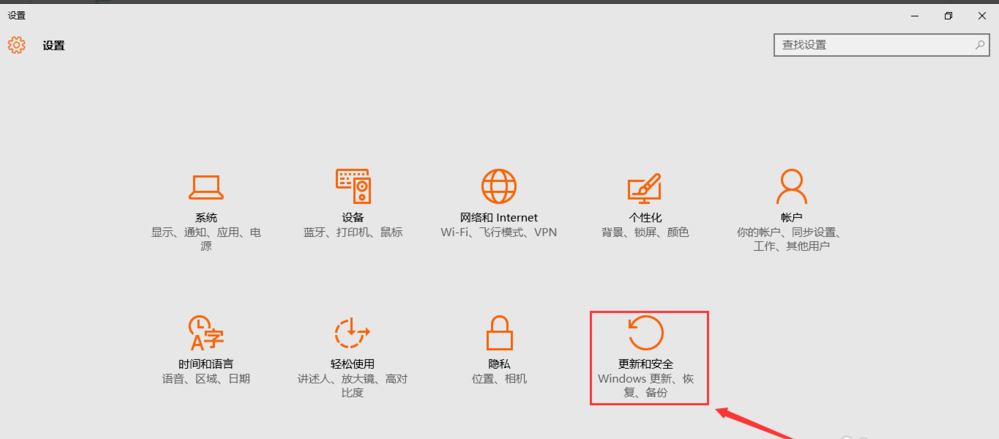
3,點擊“恢復”按鈕,然后找到重置次電腦,點擊“開始”按鈕。
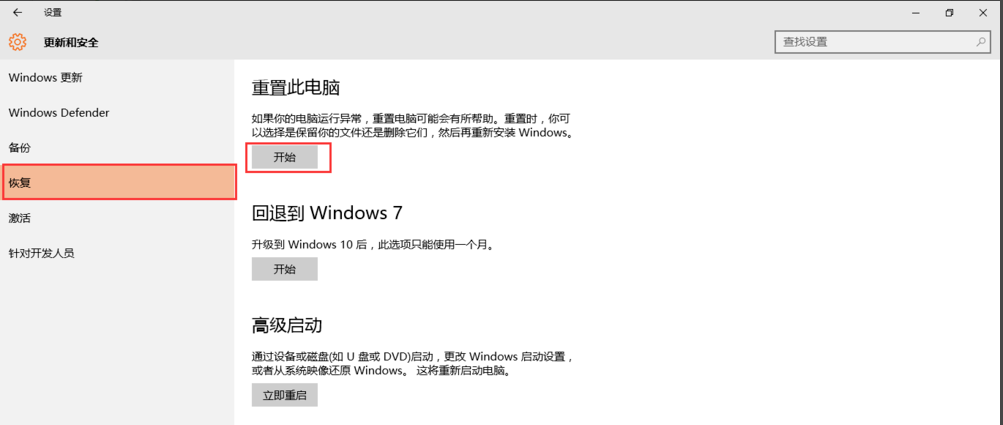
4,跳出兩個選項,第一個是“保留我的文件”,第二個是“刪除所有內容”。若想重置后的系統更加純凈,可以選擇“刪除所有內容”。
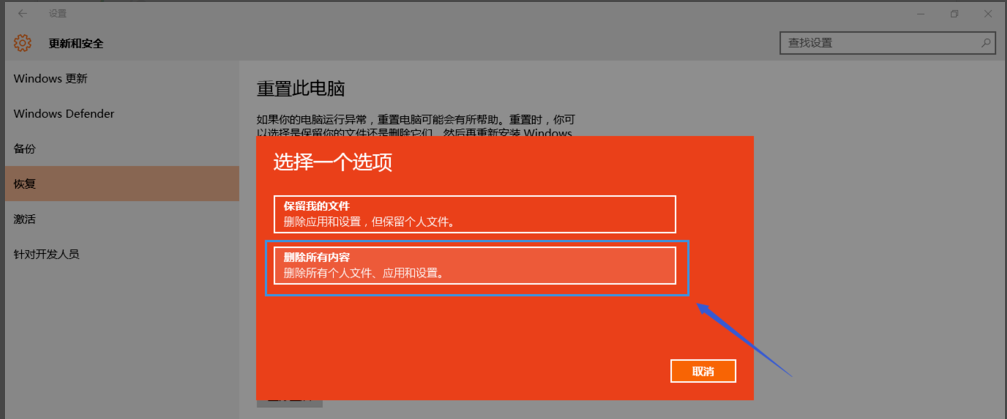
5,然后稍等一會兒,會跳出下面的頁面,提示您的電腦有多個驅動器,然后問你是“要刪除所有驅動器中的文件嗎?”建議大家選擇“僅限安裝了windows的驅動器,這樣只對系統盤處理,否則將對所有盤格式化處理,那樣您會失去所有的文件。
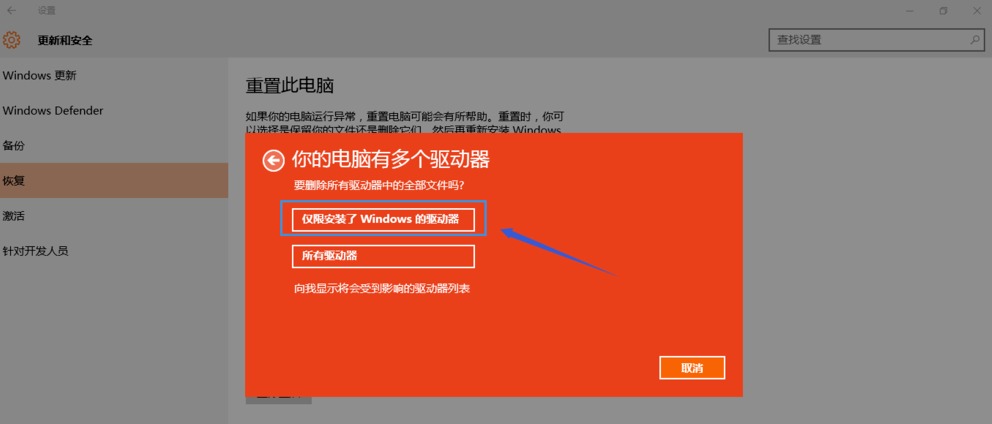
6,接著跳出頁面“還要清理這些驅動器嗎?”建議大家選擇第二項“刪除文件并清理驅動器”,這樣更安全,不過要花費更多的時間。
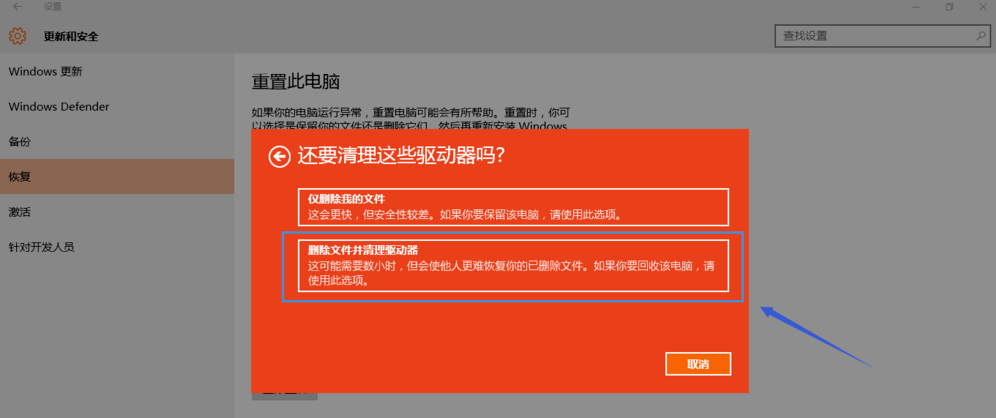
方法二:
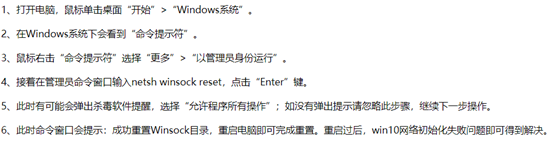
>>>win7旗艦版升級更換到win10系統<<<
>>>win7升級到win10系統<<<
>>>win8系統和win10哪個好用<<<
>>>win8平板電腦升級安裝win10系統<<<
>>>正版win8.1如何升級更新win10系統<<<
以上就是小編給各位小伙伴帶來的win10重置初始化失敗的所有內容,希望你們會喜歡。更多相關教程請收藏好吧啦網~
以上就是win10重置初始化失敗的全部內容,望能這篇win10重置初始化失敗可以幫助您解決問題,能夠解決大家的實際問題是好吧啦網一直努力的方向和目標。
相關文章:
1. Win11分辨率調到了推薦但還是有黑邊的解決方法2. Win7系統如何自定義修改鼠標指針樣式?3. 基于 Ubuntu 的 elementary OS 7 版本發布 附官方下載4. Win7窗口最大化后看不到任務欄怎么辦?Win7窗口最大化后看不到任務欄的解決方法5. Win7純凈版沒有USB驅動怎么辦?Win7系統沒有USB驅動解決教程6. 蘋果 macOS 13.2 開發者預覽版 Beta 2 發布7. 每次重啟Win7系統后打印機都顯示脫機該怎么辦?8. Win10添加Win7共享打印機找不到網絡路徑怎么回事?9. Win10系統不能調整任務欄大小怎么辦?Win10系統不能調整任務欄大小的解決方法10. Win10系統hyper-v與vmware不兼容怎么辦?

 網公網安備
網公網安備